Flujo de datos: activación de un dispositivo Android Enterprise Trabajo y personal: control total en un dominio de Google
Android Enterprise
Trabajo y personal: control total
en un dominio de Google
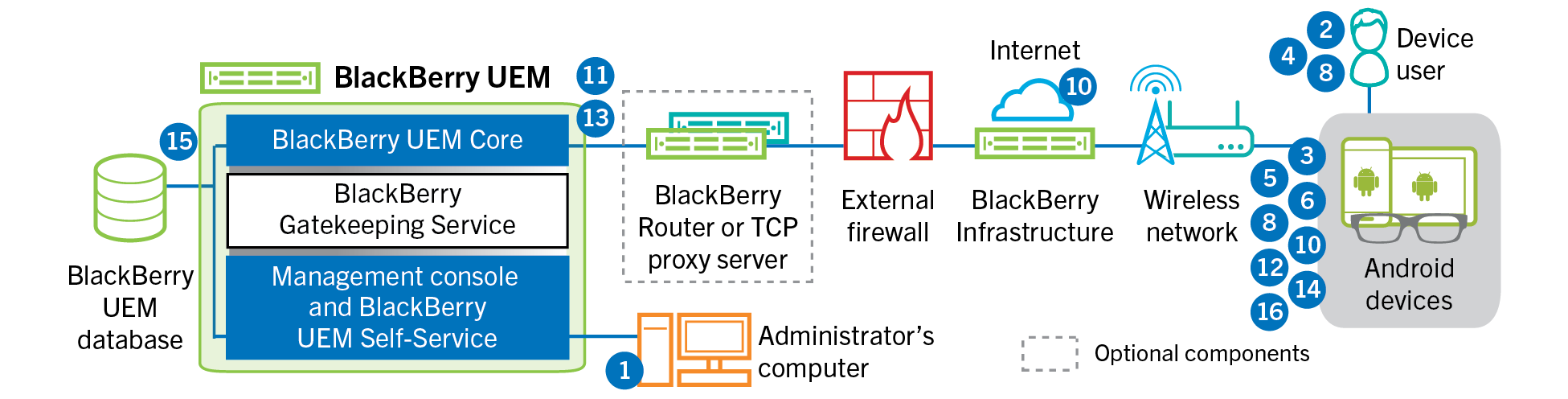
Este flujo de datos se aplica cuando
BlackBerry UEM
está conectado a un dominio de Google Cloud
o G Suite
. Para obtener más información, consulte el contenido de Administración.- Lleve a cabo las acciones siguientes:
- Compruebe que el usuario tiene una cuenta deGoogleque está asociada a la dirección de correo de trabajo del usuario. Opcionalmente, se puede configurarBlackBerry UEMpara crear la cuenta deGooglepara el usuario durante el proceso de activación. CuandoBlackBerry UEMcrea la cuenta de usuario enGoogle, el usuario recibe un correo electrónico desde el dominio deGooglecon la contraseña de la cuenta deGoogle.
- Compruebe que la configuración "Aplicar política de EMM" esté activada para el dominio deGoogle. Este ajuste especifica que los dispositivos activados son administrados por un proveedor de EMM, comoBlackBerry UEM.
- Agregue un usuario aBlackBerry UEMcomo una cuenta de usuario local o mediante la información de la cuenta recuperada desde el directorio de la empresa. Al especificar la dirección de correo electrónico, utilice la dirección de correo electrónico que se ha asociado a la cuenta deGoogledel usuario.
- Asegúrese de que se ha asignado al usuario el tipo de activación "Trabajo y personal: control total".
- Establezca la contraseña de activación del usuario.
- El usuario restablece la configuración predeterminada de fábrica del dispositivo.
- El dispositivo se reinicia e indica al usuario que seleccione una redWi-Fiy agregue una cuenta.
- El usuario tiene que introducir su dirección de correo electrónico y contraseña.
- En el caso de los dispositivos conGoogle, se comunica con el dominio para verificar que el usuario es un usuario de trabajo y comprobar que la configuración "Aplicar política de EMM" esté activada. Después de realizar las validaciones pertinentes, el dispositivo realiza las siguientes acciones:
- Si el dispositivo no está cifrado, solicita al usuario que cifre el dispositivo y se reinicia
- DescargaBlackBerry UEM ClientdesdeGoogle Playy lo instala
- BlackBerry UEM Clienten el dispositivo solicita al usuario que introduzca su dirección de correo y la contraseña de activación.
- El usuario escribe la dirección de correo y la contraseña de activación o escanea elQR Code.
- BlackBerry UEM Clienten el dispositivo lleva a cabo las siguientes acciones:
- Establece una conexión conBlackBerry Infrastructure
- Envía una solicitud para obtener la información de activación aBlackBerry Infrastructure
- BlackBerry Infrastructurerealiza las siguientes acciones:
- Comprueba que el usuario sea un usuario válido y registrado
- Recupera la dirección del servidorBlackBerry UEMpara el usuario
- Envía la dirección del servidor aBlackBerry UEM Client
- BlackBerry UEM Clientestablece una conexión conBlackBerry UEMcon el comando CONEXIÓN HTTP por el puerto 443 y envía una solicitud de activación aBlackBerry UEM. La solicitud de activación incluye el nombre de usuario, la contraseña, el sistema operativo del dispositivo y el identificador único del dispositivo.
- BlackBerry UEMrealiza las siguientes acciones:
- Determina el tipo de activación asignada a la cuenta de usuario
- Se conecta al dominio deGooglepara verificar la información del usuario Si el usuario no existe, en función de su configuración,BlackBerry UEMpuede crear el usuario en el dominio deGoogle
- Crea una instancia del dispositivo
- Asocia la instancia del dispositivo con la cuenta de usuario especificada
- Agrega el ID de la sesión de inscripción a una sesión HTTP
- Envía un mensaje de autenticación satisfactoria al dispositivo
- BlackBerry UEM Clientrealiza las siguientes acciones:
- Crea el perfil de trabajo en el dispositivo
- Solicita al usuario la información de la cuenta deGoogledel usuario
- Se conecta al dominio deGooglepara autenticar al usuario
- Crea una CSR con la información recibida deBlackBerry UEMy envía una solicitud de certificado de cliente aBlackBerry UEMa través de HTTPS
- BlackBerry UEMrealiza las siguientes acciones:
- Valida la solicitud del certificado de cliente con el ID de la sesión de inscripción en la sesión HTTP
- Firma la solicitud del certificado de cliente con el certificado raíz
- Envía el certificado de cliente firmado y el certificado raíz de nuevo aBlackBerry UEM Client
Se establece una sesión TLS autenticada mutuamente entreBlackBerry UEM ClientyBlackBerry UEM. - BlackBerry UEM Clientsolicita toda la información de configuración y envía la información del dispositivo y del software aBlackBerry UEM.
- BlackBerry UEMalmacena la información del dispositivo y envía la información de configuración solicitada al dispositivo.
- El dispositivo envía una confirmación aBlackBerry UEMde que la ha recibido y aplica la información de configuración. El proceso de activación se ha completado.